> 技术操作
ArcGIS如何合并图层
在实际工作中,有时需要将多个图层合并在一起,本文介绍在arcgis中如何合并两个以上图层。
点击“开始”—“arcgis”—“arcmap10”,启动arcmap程序。
选择“空白地图”模板,点击“确定”,新建一个空白地图。

点击arcmap工具栏的“添加数据”按钮,选择要合并的两个图层,点击“添加”,将两个图层添加到地图上。
点击arcmap工具栏的“arctools工具箱”按钮,打开arcgis工具箱,找到并点击“datamanagementtools.tbx”—“常规”—“合并”,打开图层合并工具。
在图层合并工具界面,在“输入数据集”下拉列表中选择要合并的图层。
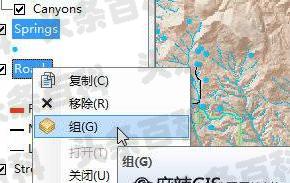
将所有要合并的图层添加到列表中,选择合并后图层的名称和存放位置,点击“确定”,开始图层合并。
等待图层合并操作完成,就可以将两个图层合并了。图层合并成功后,会自动添加到地图中。